
文章图片
【时间|滚动字幕怎么制作?】观看新闻节目时 , 屏幕下方经常会出现向左滚动的字幕条 , 用来播送一些简短的资讯 。 还有就是电影、连续剧等影视作品 , 也会在播放片尾曲时 , 同步出现向上滚动的字幕 , 用来显示演职员表等信息 。 那么 , 如何制作这样的滚动字幕效果呢?下面一起来看看吧!

文章图片
爱剪辑LOGO
一、添加字幕内容 导入视频进行剪辑时 , 切换到“字幕特效”面板 , 通过简单三步操作 , 完成字幕的添加 。 首先在视频预览框的时间进度条上 , 点击要添加字幕的时间点 , 然后双击视频预览框 , 在输入文字框中输入字幕内容 。
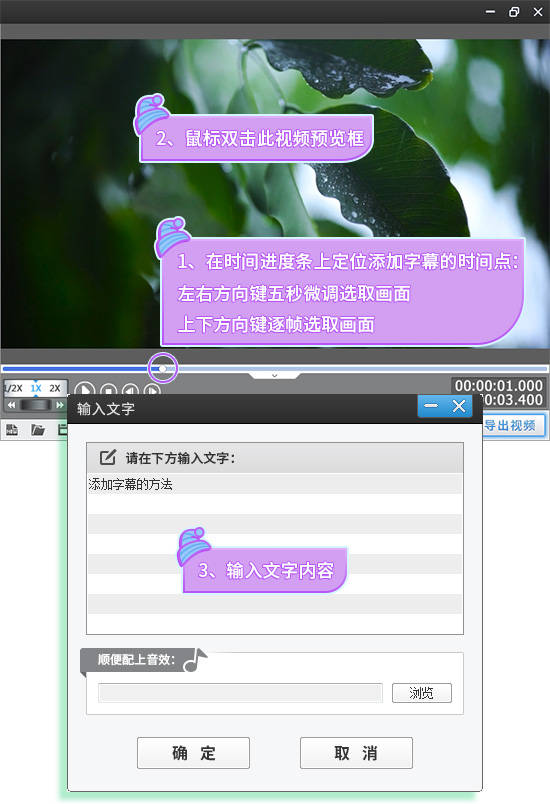
文章图片
二、应用滚动类字幕特效 选中添加的字幕 , 使其处于带方框的可编辑状态后 , 在“字幕特效”面板左上角的“出现特效”列表中 , 选择“特殊滚动类”栏目中的“向上滚动字幕”或“向左滚动字幕”等效果 。

文章图片
三、调整字幕特效时间和速度 在字幕特效列表右侧的“特效参数”栏目中 , 在“出现时的字幕:”的“特效时长”处 , 设置滚动字幕持续时长 。 同时 , 持续时长决定了滚动速度 , 时间越长 , 滚动越慢 , 时间越短 , 滚动越快 。
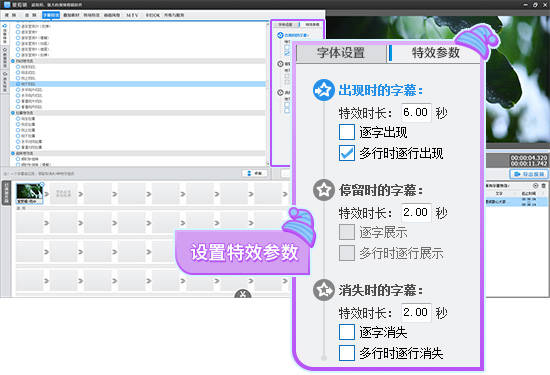
文章图片
四、调整字幕的样式 在“字体设置”栏目的字体下拉列表中 , 包含了各类效果精美的专业字库 , 大家可随意选择喜欢的字体应用 。 除了设置精美字体 , 在“字体设置”栏目还可以对滚动字幕的字号大小、颜色、描边、排列方式等进行个性化设置 , 并可在视频预览框中 , 通过拖曳字幕的编辑方框调整字幕位置 。
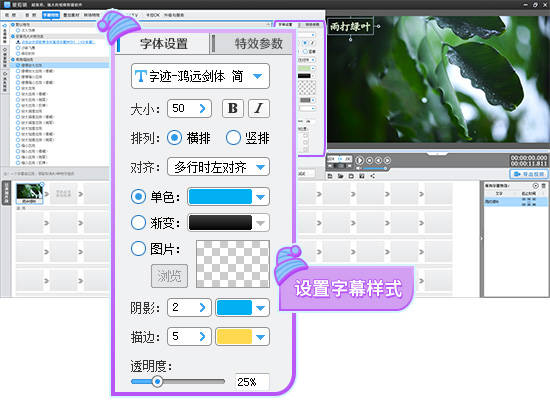
文章图片
推荐阅读
- AMD|AMD 350亿美元收购赛灵思交易完成时间推迟 预计明年一季度完成
- Apple|摩根大通分析师:交货时间来看iPhone 13系列已达供需平衡
- Microsoft|微软推Viva Insights插件 定时邮件可根据时区推荐发送时间
- 认识论|管理好时间,是最有价值的投资
- 新闻|(暂不发)2021新闻年历|你不停翻着新闻,寻找时间的故事
- 发射|我国成功发射天绘-4卫星
- 流程|哈尔滨机场“全流程自助安检”来了,过检时间或将缩短一半
- 全球|尼康 Z 9 相机产量不足,经销商到货时间延长至 2022 年 10 月
- the|美CDC缩短新冠隔离时间被指从遵循科学变成了遵循CEO们的意见
- the|工人在美邦联将军雕像底座中发现了一个有130年历史的时间胶囊





